如果消息“請求的Apple ID登錄”會在您的iPhone,iPad或Mac上彈出,那麼您並不孤單。此持續的登錄請求消息可能會令人沮喪,從而破壞了您對Apple服務的日常使用。幸運的是,無論是安全檢查,軟件故障還是Apple ID問題,都有多種方法來解決此問題。本指南將介紹為什麼會發生這種情況以及如何快速有效地解決它。
第1部分。蘋果ID登錄要求:均值與原因
當您的Apple ID在新設備或瀏覽器上使用時,說“ Apple ID”登錄的消息通常會在您受信任的Apple設備上彈出。由於啟用了兩因素身份驗證,因此可以是標準的安全措施或對特定觸發器的響應。在彈出窗口上,您可以選擇允許或不允許。選擇允許後,您的Apple ID將被允許登錄設備或瀏覽器以供使用。
為什麼我繼續在請求的消息中獲得Apple ID登錄?
使用Apple ID時,通常會在請求的消息中接收Apple ID符號。但是,許多用戶遇到了Apple ID登錄所請求的消息的彈出彈出,這極大地影響了設備使用情況並帶來了一些不便。因此,了解此問題的根本原因可以幫助您選擇正確的修復程序。這是一些常見原因。
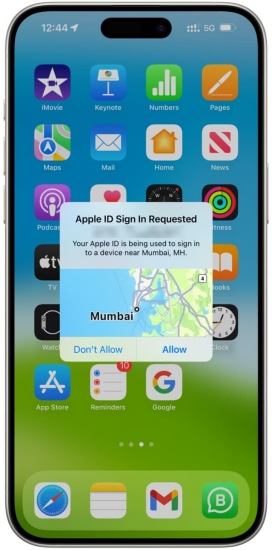
1)iOS系統更新:更新iPhone後,Apple可能需要您再次登錄以進行安全驗證。
2)Apple ID密碼更改:如果您最近更改了Apple ID密碼,則鏈接到帳戶的iPhone可能會請求身份驗證。
3)安全驗證:不尋常的活動,例如從新位置或設備登錄,可以觸發重複的登錄請求。
4)軟件故障:iOS中的錯誤可能會導致您的iPhone不斷要求Apple ID登錄。
5)網絡問題:WiFi或Apple服務器的問題可能會干擾身份驗證過程。
6)過期的會議:蘋果可能要求您定期登錄以確保您的帳戶安全。
7)多個Apple ID或設備:將Apple ID用於不同的設備或不同的Apple ID用於各種服務可能會導致衝突。
在了解所請求的Apple ID簽名的潛在原因之後,您可以開始使用以下解決方案解決此問題。有多種解決方案可以幫助您快速有效地解決該問題。按照下面的詳細步驟開始。
解決方案1。檢查蘋果的系統狀態
如果Apple的服務器停機,您的iPhone可能會反復請求登錄。在這種情況下,請訪問Apple的系統狀態頁面,以檢查是否有任何影響登錄服務的停電。
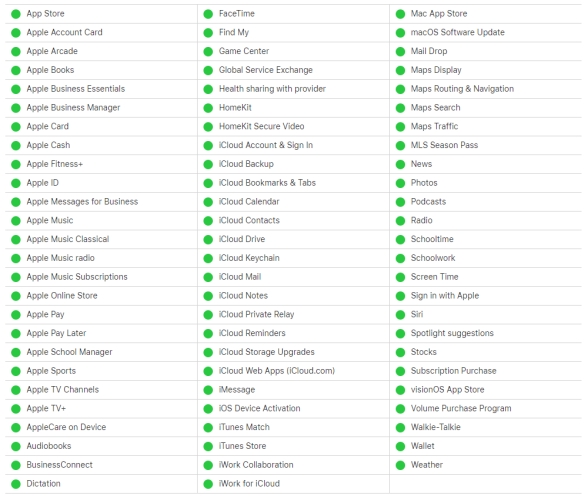
解決方案2。重新啟動您的iPhone
有時,快速重新啟動可以清除臨時系統故障和刷新身份驗證過程。嘗試再次關閉iPhone,然後查看問題是否持續。

步驟1。按下並按下音量按鈕,直到出現電源關閉滑塊。
步驟2。拖動電源滑塊以關閉iPhone。
步驟3。等待30秒以關閉設備。
步驟4。按住電源按鈕以打開設備。
解決方案3。驗證您的Apple ID憑據
確保您在iPhone上輸入正確的Apple ID和密碼。如果您最近更改了Apple ID密碼,請在所有Apple設備上進行更新。
解決方案4。簽字並簽署回到Apple ID
當Apple ID登錄所請求的消息不斷彈出時,您可以登錄Apple ID,然後再次在iPhone上登錄它。按照以下步驟操作。
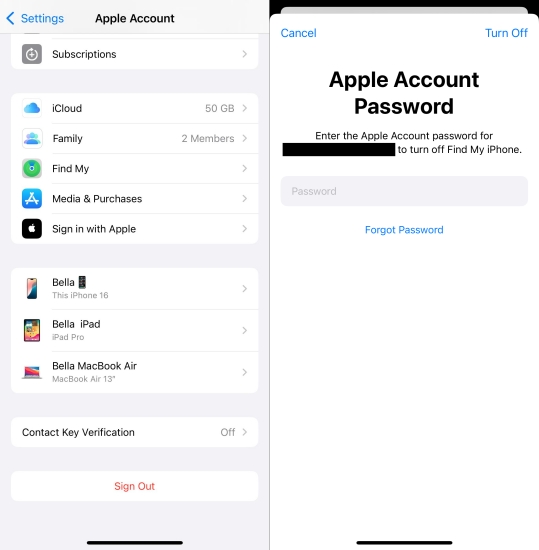
步驟1。去設定並點擊您的Apple ID名稱。
步驟2。向下滾動以敲擊登出並輸入您的Apple ID密碼。
步驟3。輕敲登出再次確認登錄。
步驟4。輕敲登入並輸入您的Apple ID憑據進行登錄。
解決方案5。重置網絡設置
如果問題與網絡相關,則重置網絡設置可能會有所幫助。在iPhone上重置網絡設置不會刪除其他設置和數據。
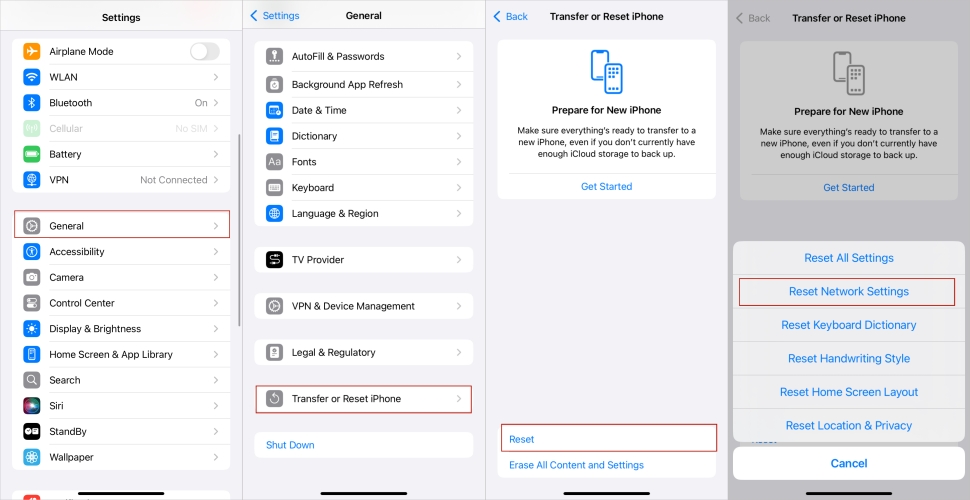
步驟1。導航到設置>一般>轉移或重置iPhone。
步驟2。輕敲重置並選擇重置網絡設置。
步驟3。重新連接到WiFi並檢查登錄請求是否持續。
解決方案6。從Apple ID中刪除舊設備或無效設備
如果您使用了使用相同Apple ID的一個以上的Apple設備,則可以從Apple ID中刪除那些舊的或不活動的設備。要解決問題,請執行以下步驟。
在iPhone或iPad上
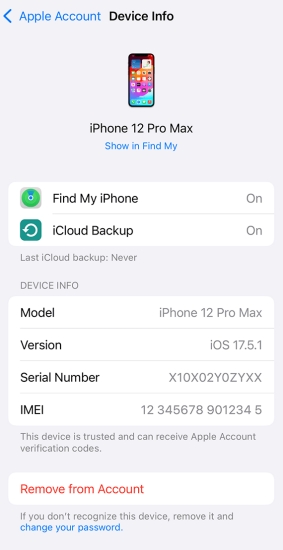
步驟1。輕敲設置>您的Apple ID名稱,然後向下滾動以查看設備列表。
步驟2。查找鏈接到Apple ID的所有設備。
步驟3。點擊舊設備或不活動設備以找到其詳細信息。
步驟4。輕敲從帳戶中刪除並再次點擊以確認。
在Mac上
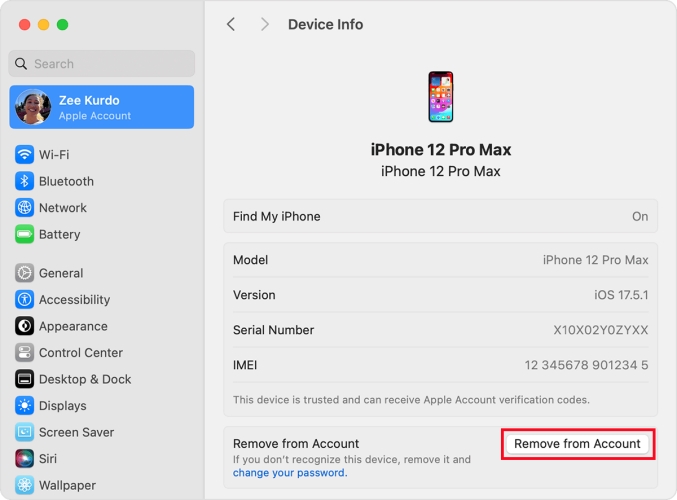
步驟1。選擇蘋果菜單>系統設置,然後單擊您的Apple ID名稱。
步驟2。查看與Apple ID關聯的所有設備。
步驟3。單擊舊設備或不活動設備以查找其詳細信息。
步驟4。點擊從帳戶中刪除然後再次單擊以確認。
在網上
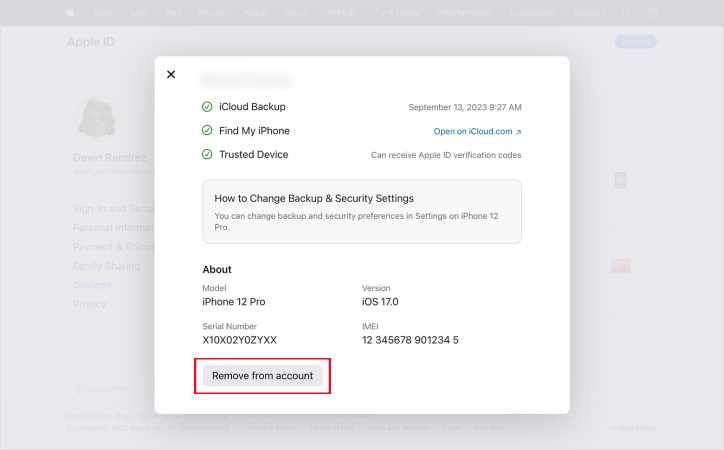
步驟1。使用您的Apple ID和密碼登錄到Account.Apple.com。
步驟2。點擊裝置並選擇舊設備或不活動的設備以查看其詳細信息。
步驟3。點擊從帳戶中刪除兩次以確認您要卸下設備。
解決方案7。更新iOS軟件
保持設備軟件的最新狀態可確保錯誤修復和安全性改進。當消息不斷彈出時,請查看您的iOS軟件並進行更新。
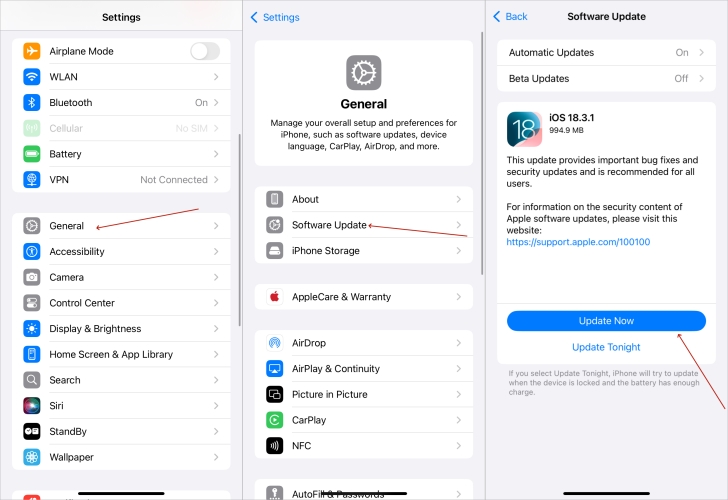
步驟1。打開設定並點擊一般>軟件更新。
步驟2。檢查更新,然後點擊下載並安裝。
步驟3。下載更新後,點擊立即安裝。
步驟4。輸入您的屏幕鎖密碼以確認。
解決方案8。更改Apple ID密碼
當其他人嘗試使用您的Apple ID時,更改Apple ID密碼可能是解決問題的解決方案。那麼您將不會再收到消息了。
在iPhone或iPad上
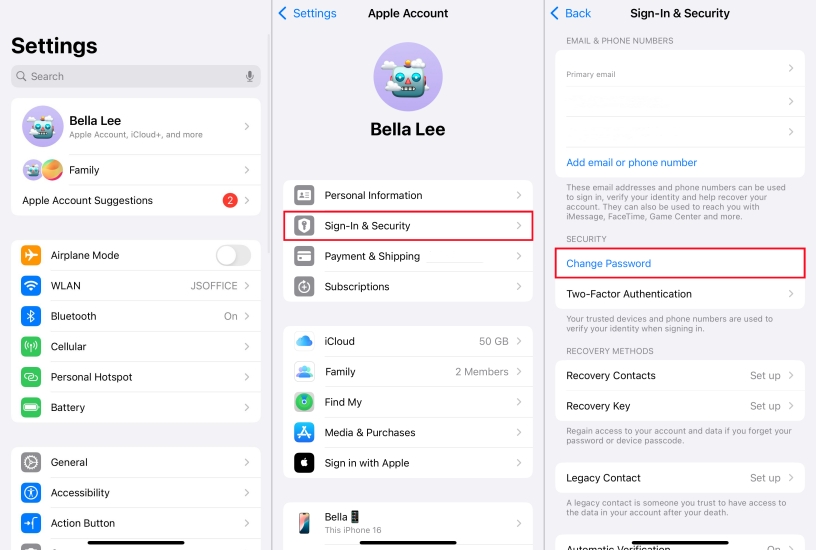
步驟1。在設定,點擊您的Apple ID名稱並選擇登錄和安全性。
步驟2。輕敲更改密碼並創建一個新密碼。
步驟3。輕敲改變保存您的新Apple ID密碼。
在Mac上
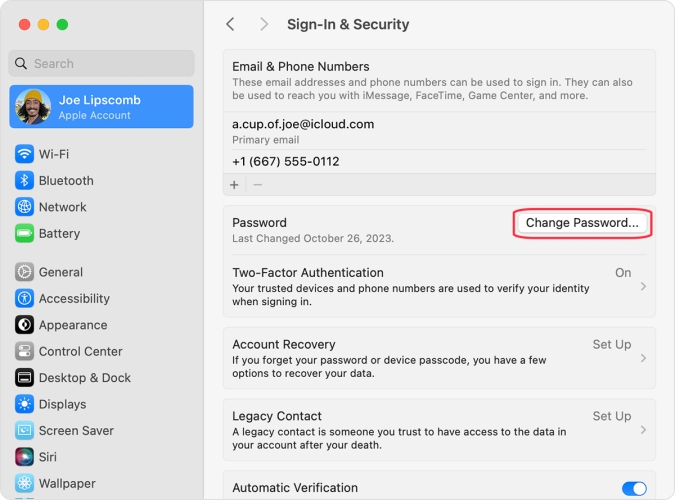
步驟1。打開蘋果菜單,然後單擊系統設置>您的Apple ID名稱。
步驟2。點擊登錄和安全>更改密碼並創建一個新密碼。
步驟3。再次輸入密碼,然後單擊好的確認。
在網上
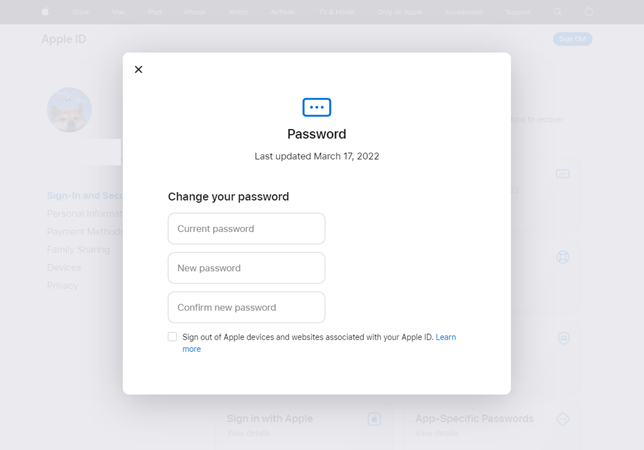
步驟1。請在設備上的瀏覽器中訪問AppleID.Apple.com,然後登錄Apple ID。
步驟2。輕敲允許在設備上並輸入驗證代碼以確認登錄。
步驟3。單擊登錄和安全性選項卡並選擇密碼選項。
步驟4。輸入當前密碼,然後為您的Apple ID創建新密碼。
步驟5。在窗口底部的盒子上打勾以完成重置。
第3部分。無密碼刪除Apple ID的最終方法
絕對最壞的情況是上述方法不起作用的時候,因為您不記得自己的Apple ID詳細信息。如果發生這種情況,上述方法之一有效,那麼您可以考慮使用Apple ID刪除刪除Apple ID。如果您想在沒有密碼的情況下刪除iPhone的Apple ID,則Magfone iPhone Unlocker是您的最佳選擇。
Magfone iPhone Unlocker是一種值得信賴的工具,可以在沒有密碼和數據丟失的情況下刪除iPhone,iPad和iPod Touch上的Apple ID。 Magfone軟件採用直觀和用戶友好的界面設計,可以幫助您無需密碼即可刪除Apple ID,並通過幾個簡單的步驟修復掛在登錄請求中的設備。
步驟1運行Magfone iPhone解鎖器並連接iPhonee
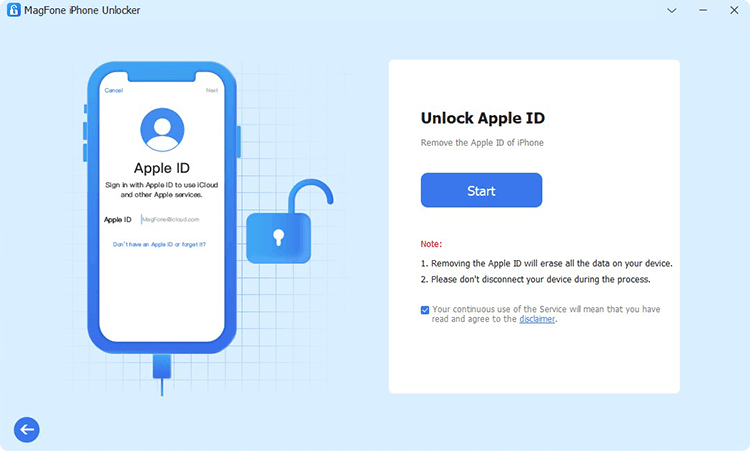
在計算機上安裝並運行Magfone iPhone Unlocker,然後使用USB電纜將iPhone連接到計算機。有幾個選項,包括刪除鎖定屏幕,解鎖Apple ID,刪除MDM。等等。只需選擇“解鎖Apple ID”,然後單擊“開始”按鈕。
步驟2檢查並確認iPhone的設備狀態
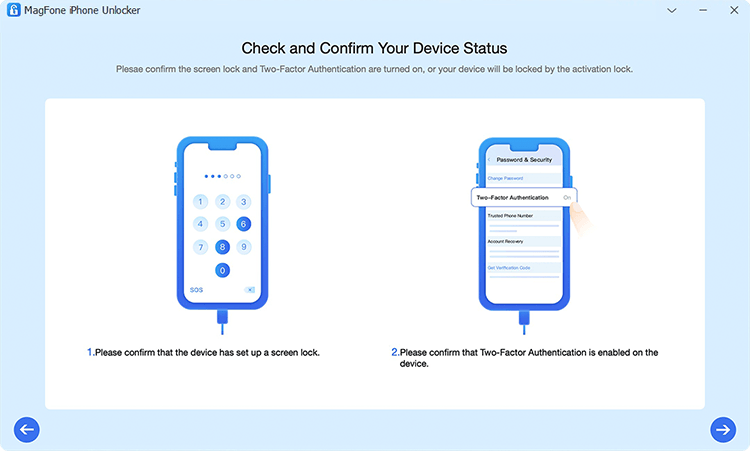
如果您在iPhone上啟用了它,請繼續關閉查找我的功能。點擊設置>您的Apple ID>找到我的iPhone,然後查找我的iPhone。如果您不在iPhone上啟用此功能,請直接跳過此步驟。
步驟3下載並驗證iPhone的固件
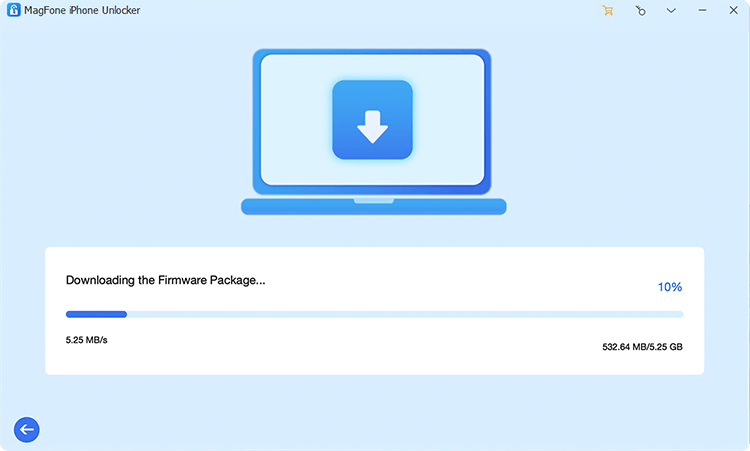
返回到計算機,檢查屏幕上顯示的設備的設備信息。確保沒有錯,然後單擊“下載”按鈕將設備的固件軟件包下載到計算機。
步驟4在沒有密碼的情況下從iPhone中刪除Apple ID
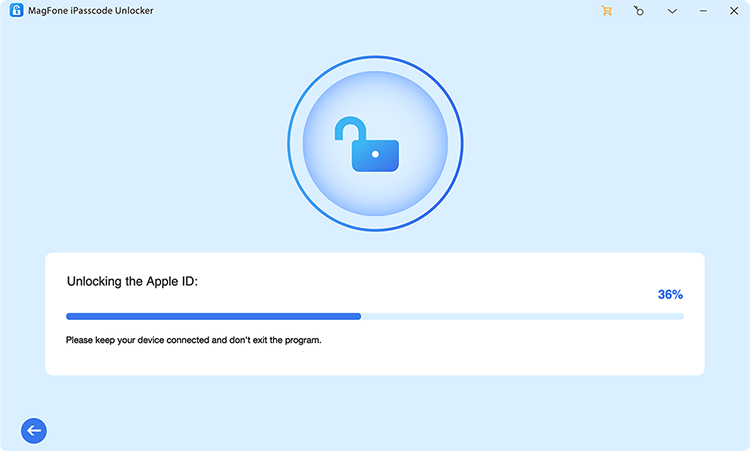
下載固件後,您可以單擊“解鎖”按鈕,讓Magfone軟件在沒有密碼的情況下從設備中刪除Apple ID。在整個過程中,保持設備連接到計算機,直到任務結束。
第4部分。結論
所請求的消息中的Apple ID簽名可能源於各種原因,包括安全策略,軟件錯誤或網絡問題。通過遵循本指南中介紹的可行解決方案,您應該能夠有效解決問題。如果您無法從iPhone中刪除Apple ID以繞過持續的登錄請求,則Magfone iPhone Unlocker可能是重新獲得對設備的訪問權限的最後手段。您以前遇到過這個問題嗎?在下面的評論中讓我們知道!
